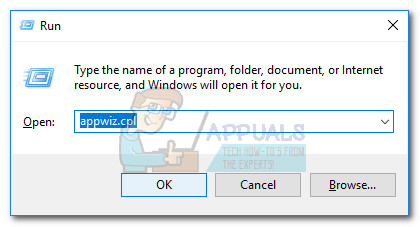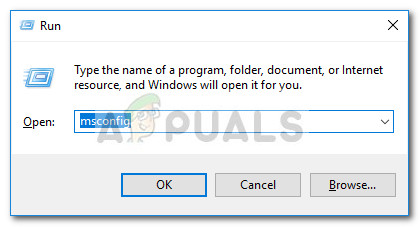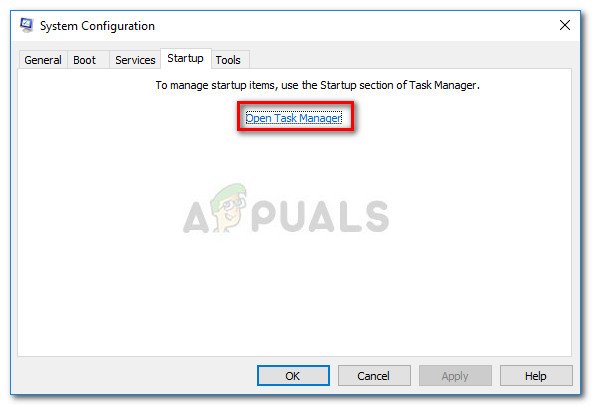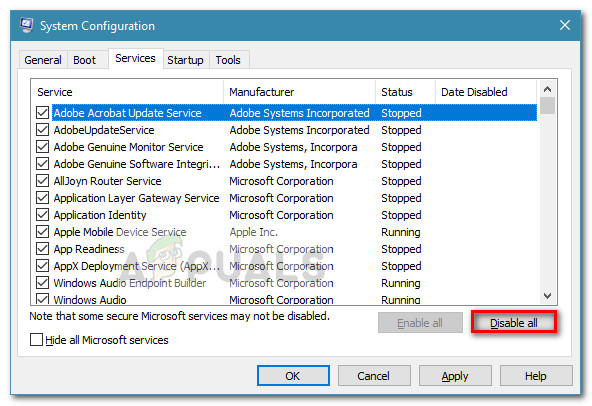0x80240008 รหัสข้อผิดพลาดสั้นสำหรับ WU_S_ALREADY_DOWNLOADED โดยพื้นฐานแล้วเป็นการส่งสัญญาณว่ามีการดาวน์โหลดการอัปเดตที่กำหนดเวลาสำหรับการดาวน์โหลดลงในเครื่องเป้าหมายแล้ว อย่างไรก็ตามส่วนใหญ่เกิดจากการรบกวนของบุคคลที่สามหรือจากความเสียหายของไฟล์ระบบ
ผู้ใช้ Windows บางรายรายงานว่าพวกเขาได้รับไฟล์ รหัสข้อผิดพลาด 80240008 เมื่อพวกเขาพยายามค้นหาหรือพยายามดาวน์โหลดการอัปเดต Microsoft Windows ผู้ใช้ที่ได้รับผลกระทบส่วนใหญ่รายงานว่าโปรแกรมติดตั้ง WU (Windows Update) ส่งคืนข้อความแสดงข้อผิดพลาดนี้หลังจากผ่านไป 2-3 วินาทีหลังจากการค้นหาถูกทริกเกอร์
หากคุณกำลังประสบปัญหานี้อยู่บทความนี้จะแสดงรายการขั้นตอนการแก้ปัญหาที่มีประสิทธิภาพ ด้านล่างนี้คุณมีชุดวิธีการที่ผู้ใช้รายอื่นในสถานการณ์คล้ายกันใช้เพื่อแก้ไขหรือหลีกเลี่ยง 0x80240008 รหัสข้อผิดพลาด หากคุณต้องการเพิ่มโอกาสในการประสบความสำเร็จโปรดปฏิบัติตามการแก้ไขที่เป็นไปได้ด้านล่างเพื่อค้นหาวิธีการที่มีประสิทธิภาพในการแก้ไขปัญหาในสถานการณ์เฉพาะของคุณ เอาล่ะ!
วิธีที่ 1: การเรียกใช้ตัวแก้ไขปัญหา Windows Update (Windows 10 เท่านั้น)
ก่อนที่คุณจะลองทำอย่างอื่นโปรดดูว่าเวอร์ชัน Windows ของคุณไม่สามารถแก้ไขปัญหาโดยอัตโนมัติได้หรือไม่ ผู้ใช้บางรายสามารถแก้ไขปัญหาได้โดยเรียกใช้ Windows Update Troubleshooter ซึ่งเป็นยูทิลิตี้ Windows 10 ในตัวที่เรียกใช้กลยุทธ์การซ่อมแซมต่างๆที่สร้างขึ้นเพื่อแก้ไขปัญหาที่พบบ่อยที่สุดที่เกี่ยวข้องกับ WU (Windows Update)
ทำตามคำแนะนำด้านล่างเพื่อเรียกใช้ Windows Update Troubleshooter ในความพยายามที่จะแก้ไขไฟล์ 0x80240008 รหัสข้อผิดพลาด:
- กด คีย์ Windows + R เพื่อเปิดกล่อง Run จากนั้นพิมพ์“ ms-settings: แก้ไขปัญหา ” แล้วกด ป้อน เพื่อเปิดไฟล์ การแก้ไขปัญหา แท็บของ การตั้งค่า แอป

- เลื่อนลงไปที่ไฟล์ เริ่มต้นใช้งาน และคลิกที่ Windows Update . จากนั้นคลิกที่ เรียกใช้เครื่องมือแก้ปัญหา

- เมื่อการวิเคราะห์เสร็จสมบูรณ์คลิกที่ ใช้การแก้ไขนี้ เพื่อรอให้การแก้ไขถูกนำไปใช้
- ปิด Windows Update Troubleshooter แล้วรีบูตเครื่อง ในการเริ่มต้นครั้งถัดไปดูว่าคุณสามารถแก้ไขไฟล์ 0x80240008 รหัสข้อผิดพลาด
หากข้อผิดพลาดยังคงเกิดขึ้นให้ดำเนินการต่อด้วยวิธีการถัดไปด้านล่าง
วิธีที่ 2: ถอนการติดตั้งโปรแกรมป้องกันไวรัสหรือไฟร์วอลล์ของ บริษัท อื่น
ผู้ใช้ส่วนใหญ่พบไฟล์ 0x80240008 รหัสข้อผิดพลาดได้รับการจัดการเพื่อแก้ไขปัญหาหลังจากลบชุดรักษาความปลอดภัยของบุคคลที่สามออกจากระบบและใช้โซลูชันในตัว
ขึ้นอยู่กับรุ่น Windows 10 ของคุณความเข้ากันไม่ได้ของไฟร์วอลล์บุคคลที่สามของคุณอาจทำให้เกิดไฟล์ 0x80240008 รหัสข้อผิดพลาด คุณสามารถตรวจสอบได้ว่าชุดรักษาความปลอดภัยภายนอกของคุณตำหนิสำหรับปัญหา Windows Update หรือไม่โดยการถอนการติดตั้งโปรแกรมป้องกันไวรัสของ บริษัท อื่นและ / หรือไฟร์วอลล์ของ บริษัท อื่น
บันทึก: โปรดทราบว่าการปิดใช้งานการป้องกันแบบเรียลไทม์นั้นไม่เพียงพอที่จะตรวจสอบว่าชุดรักษาความปลอดภัยภายนอกของคุณเป็นสาเหตุของปัญหาหรือไม่
ทำตามคำแนะนำด้านล่างเพื่อถอนการติดตั้งโปรแกรมป้องกันไวรัสหรือไฟร์วอลล์ของ บริษัท อื่นและดูว่าคุณสามารถติดตั้งการอัปเดต Windows ได้โดยไม่ต้อง 0x80240008 รหัสข้อผิดพลาด:
- กด คีย์ Windows + R เพื่อเปิดกล่อง Run จากนั้นพิมพ์“ appwiz.cpl 'และกด ป้อน เพื่อเปิดไฟล์ โปรแกรมและคุณสมบัติ หน้าต่าง.
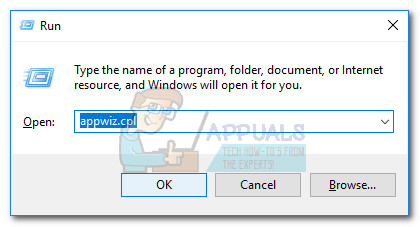
- เลื่อนลงไปที่ไฟล์ โปรแกรมและคุณสมบัติ หน้าต่างและถอนการติดตั้งชุดรักษาความปลอดภัยภายนอกของคุณ (หรือโปรแกรมป้องกันไวรัสของ บริษัท อื่น) โดยคลิกขวาที่รายการและเลือก ถอนการติดตั้ง
- ทำตามคำแนะนำบนหน้าจอเพื่อเสร็จสิ้นกระบวนการถอนการติดตั้งจากนั้นรีสตาร์ทคอมพิวเตอร์เพื่อเปิดใช้งานโซลูชันความปลอดภัยในตัวอีกครั้ง
ในการเริ่มต้นครั้งถัดไปให้ดูว่าคุณสามารถติดตั้ง Windows Updates ได้หรือไม่โดยไม่มีไฟล์ 0x80240008 รหัสข้อผิดพลาด หากคุณยังคงพบอาการเดิมให้เลื่อนลงไปที่วิธีถัดไปด้านล่าง
วิธีที่ 3: ระบุการรบกวนของบุคคลที่สามผ่านทาง Clean Boot
การเรียกใช้ระบบของคุณในสถานะคลีนบูตจะช่วยให้คุณทราบว่าปัญหาเกิดจากแอปพลิเคชันของบุคคลที่สาม (หรือรายการเริ่มต้นระบบ) หรือเกิดจากความเสียหายของไฟล์ระบบที่อยู่เบื้องหลัง
ถ้า 0x80240008 รหัสข้อผิดพลาดไม่เกิดขึ้นในขณะที่ระบบอยู่ในการคลีนบูตคุณสามารถมั่นใจได้ว่าแอปพลิเคชันของบุคคลที่สามหรือกระบวนการเริ่มต้นระบบจะตำหนิปัญหานี้ ในทางกลับกันหากปัญหายังคงเกิดขึ้นในขณะที่อยู่ในสถานะคลีนบูตเป็นไปได้มากว่าปัญหาเกิดจากความเสียหายของไฟล์ระบบซึ่งในกรณีนี้เราขอแนะนำให้คุณทำตามวิธีการด้านล่างนี้
คำแนะนำโดยย่อเกี่ยวกับการทำคลีนบูตเพื่อดูว่าข้อผิดพลาดเกิดจากองค์ประกอบของบุคคลที่สามหรือไม่:
- กด คีย์ Windows + R เพื่อเปิดกล่อง Run จากนั้นพิมพ์“ msconfig 'และกด ป้อน เพื่อเปิดไฟล์ การกำหนดค่าระบบ เมนู.
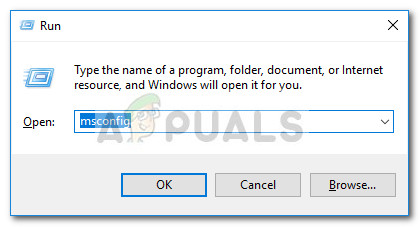
- ข้างใน การกำหนดค่าระบบ ไปที่หน้าต่าง บริการ แล้วคลิกแท็บ ปิดการใช้งานทั้งหมด ปุ่ม. จากนั้นตี สมัคร เพื่อบันทึกการเปลี่ยนแปลง ถัดไปย้ายไปที่ แท็บเริ่มต้น และคลิกที่ เปิดตัวจัดการงาน .
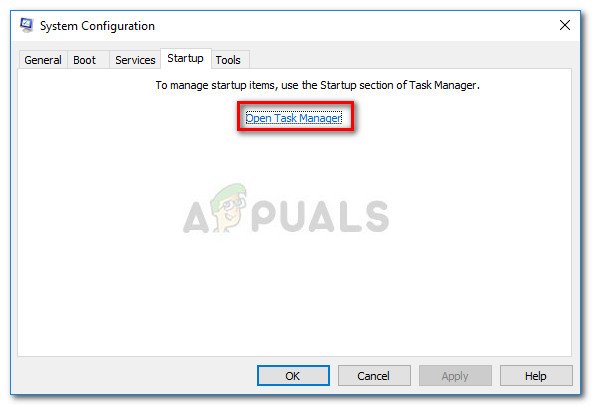
- ใน เริ่มต้น แท็บของตัวจัดการงานเลือกรายการเริ่มต้นแต่ละรายการที่มีการตั้งค่าสถานะเป็น เปิดใช้งาน แล้วคลิกไฟล์ ปิดการใช้งาน ปุ่มด้านล่าง
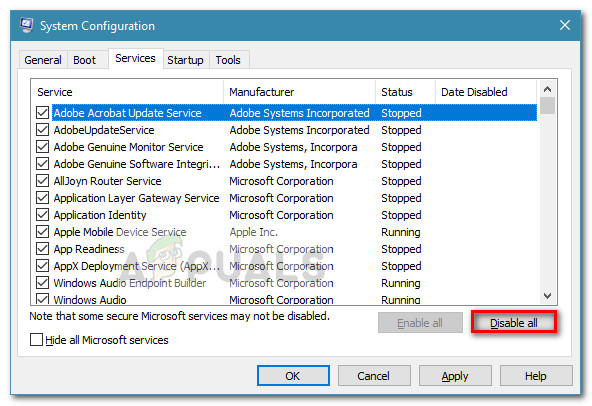
- เมื่อปิดใช้งานทุกขั้นตอนการเริ่มต้นที่ไม่จำเป็นแล้วให้ปิดตัวจัดการงานและรีสตาร์ทคอมพิวเตอร์ของคุณ
- ในการเริ่มต้นครั้งถัดไปดูว่าคุณสามารถติดตั้งการอัปเดต Windows ที่ขาดหายไปได้หรือไม่โดยไม่มี 0x80240008 รหัสข้อผิดพลาด หากคุณสามารถใช้การอัปเดตได้สำเร็จให้ทำตามขั้นตอนด้านล่างนี้
- เปิดใช้งานรายการเริ่มต้นและบริการแต่ละรายการอย่างเป็นระบบโดยทำวิศวกรรมย้อนกลับตามขั้นตอนข้างต้นจนกว่าปัญหาจะปรากฏขึ้นอีกครั้ง เมื่อคุณระบุผู้กระทำความผิดได้แล้วให้ถอนการติดตั้งแอปพลิเคชันและทำการรีสตาร์ทอีกครั้ง
- กลับไปที่สองขั้นตอนแรกเพื่อเปิดใช้งานบริการที่เหลืออีกครั้ง
หากสถานะคลีนบูตไม่สามารถขจัดปัญหาได้ให้เลื่อนลงไปที่วิธีสุดท้ายด้านล่าง
วิธีที่ 4: ทำการติดตั้งซ่อมแซม (Windows 10 เท่านั้น)
หากวิธีการทั้งหมดข้างต้นได้รับการพิสูจน์แล้วว่าไม่ได้ผลเราขอแนะนำให้ทำการติดตั้งซ่อมแซมเพื่อพยายามแก้ไขความเสียหายของไฟล์ระบบที่อาจทำให้เกิดปัญหา ขั้นตอนนี้จะช่วยให้คุณสามารถเก็บไฟล์ส่วนตัวและแอปพลิเคชันทั้งหมดของคุณได้ (ระบบจะแตะเฉพาะไฟล์ที่เกี่ยวข้องกับ Windows เท่านั้น)
หากคุณตัดสินใจที่จะทำตามขั้นตอนนี้คุณสามารถทำตามคำแนะนำทีละขั้นตอนของเรา ( ที่นี่ ). หากคุณมี Windows รุ่นเก่ากว่าให้ทำการติดตั้งใหม่ทั้งหมดแทน
อ่าน 4 นาที